在新选项卡中编辑切片
在 UI 画布中编辑 UI 切片的实例时,可以使用上下文菜单 Push to Slice。这将推送您选择的本地更改。为简单起见,您可以改为在切片自己的上下文中对其进行更改。为此,您可以创建一个空白的 UI 画布,并在其中实例化切片以进行编辑。UI 编辑器 使用 Edit slice in new tab 功能自动执行此过程。
在新选项卡中编辑切片
在 Hierarchy 窗格中,右键单击切片元素。
选择 Edit slice in new tab并选择要编辑的切片。仅当所选元素是级联切片的实例时,才会显示多个选项。
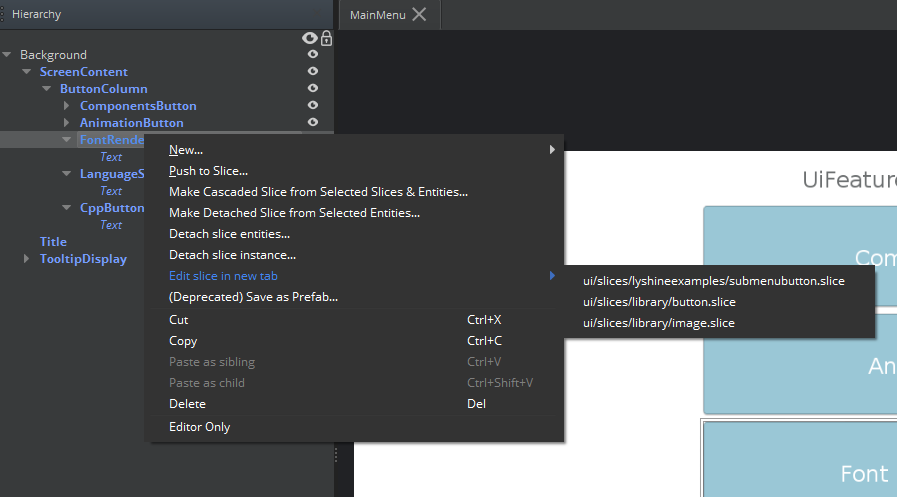
所选切片将显示在标记为 Slice: slice name.
在新选项卡中编辑切片。
Note:如果向切片添加元素,则元素必须是切片实例的子元素。切片实例之外的任何元素都不会被保存,因为这是用于编辑切片的临时画布。当完成时,选择 File, Save Slice 以保存对切片的更改。
